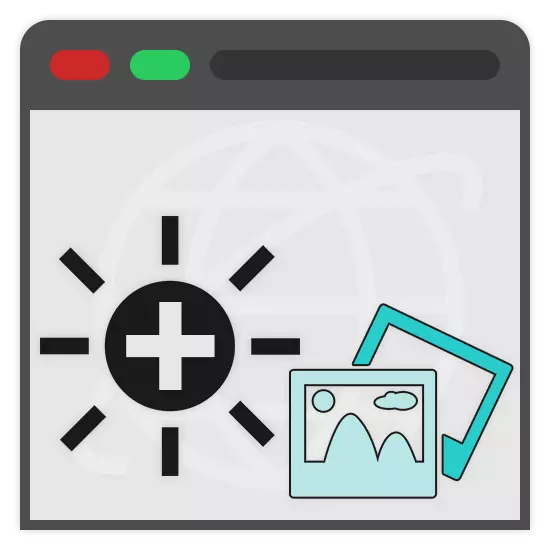
အချို့သောအခြေအနေများကြောင့်သင်သည်ဓာတ်ပုံများကိုအပြည့်အဝဓာတ်ပုံအယ်ဒီတာမရှိတော့ဘဲဓာတ်ပုံကိုတောက်ပစေရန်လိုသည်။ ဤဆောင်းပါး၏သင်တန်းတွင်ဤသို့သောအခွင့်အလမ်းပေးသောအွန်လိုင်း 0 န်ဆောင်မှုများအကြောင်းကျွန်ုပ်တို့ပြောဆိုပါမည်။
Lightening Photo အွန်လိုင်းအွန်လိုင်း
ယနေ့တွင်ဓာတ်ပုံ၏တောက်ပမှုကိုပြောင်းလဲရန်ခွင့်ပြုသည့်မတူညီသောအွန်လိုင်း 0 န်ဆောင်မှုများစွာရှိသည်။ အသုံးပြုမှုတွင်အဆင်ပြေဆုံးအရင်းအမြစ်များကိုကျွန်ုပ်တို့ရွေးချယ်သည်။နည်းလမ်း 1: Avatan
Fulledged Editor သည်ပုံကိုရှင်းလင်းရန်အကောင်းဆုံးနှင့်ကိုက်ညီသောကြောင့် Avatian အွန်လိုင်း 0 န်ဆောင်မှုကို အသုံးပြု. အသုံးပြုနိုင်သည်။ အပြည့်အ 0 လွတ်လပ်စွာလုပ်ဆောင်နိုင်စွမ်းသည်သင့်အားအထူးကိရိယာများနှင့်စစ်ထုတ်စက်များအားဖြင့်ဓာတ်ပုံ၏တောက်ပမှုကိုတိုးမြှင့်ပေးရန်ခွင့်ပြုလိမ့်မည်။
တရားဝင် avatan site ကိုသွားပါ
- အွန်လိုင်း 0 န်ဆောင်မှုစာမျက်နှာကိုဖွင့်ခြင်း, "Retouch" ခလုတ်ကိုကျော် mouse ကိုတင်ပါ။
- ဖိုင်ကိုဒေါင်းလုပ်လုပ်ရန်တင်သွင်းသောနည်းလမ်းများ မှလွဲ. လက်ခံနိုင်ဖွယ်အကောင်းဆုံးကိုရွေးချယ်ပြီးစံ 0 န်ဆောင်မှုလက်စွဲကိုလိုက်နာပါ။
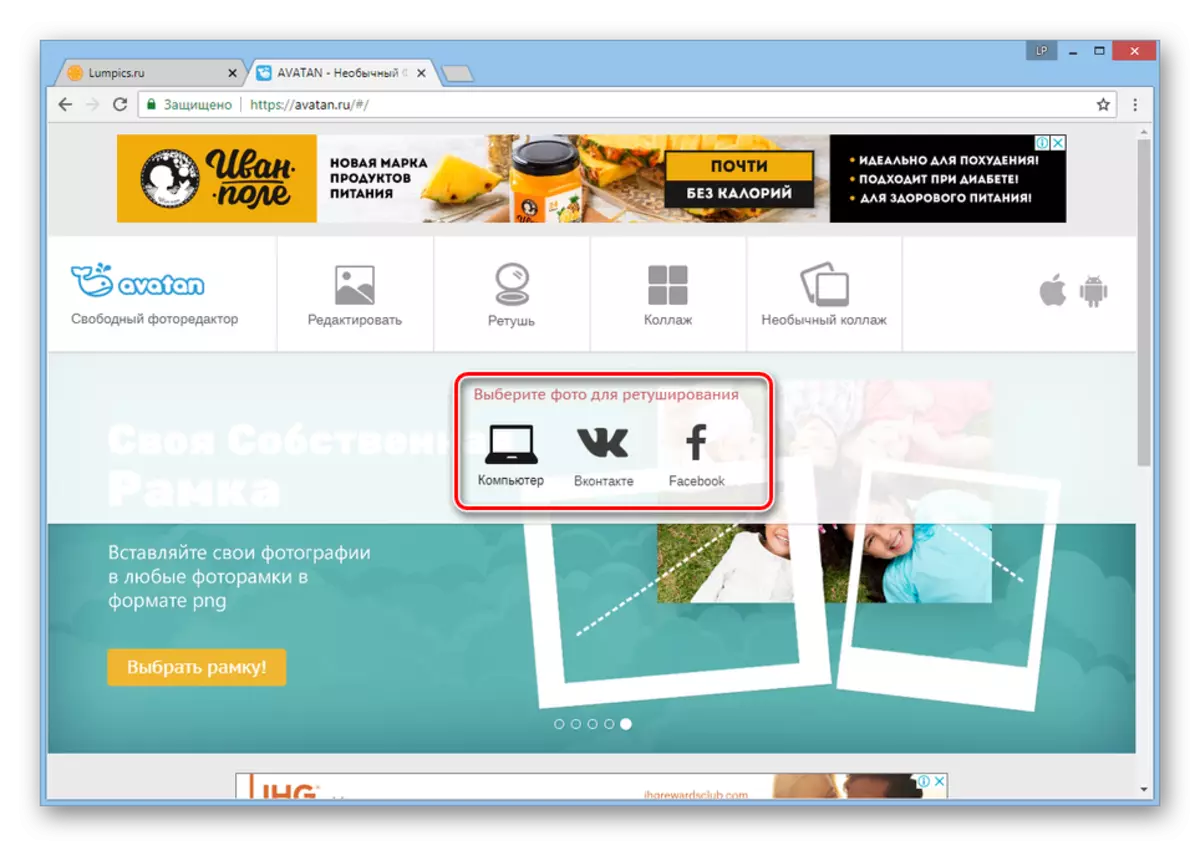
ကျွန်ုပ်တို့၏ကိစ္စတွင်ဓာတ်ပုံကိုကွန်ပျူတာမှဒေါင်းလုပ်လုပ်ထားပါသည်။
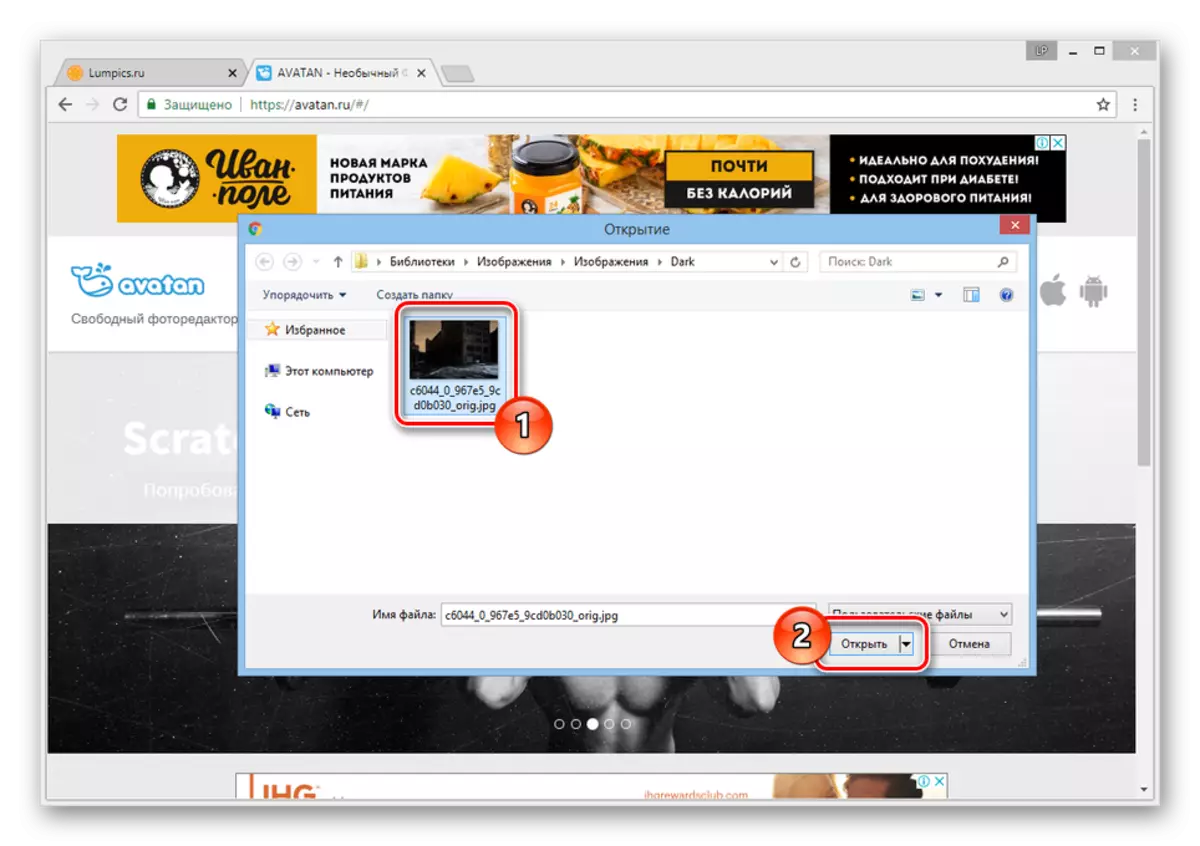
ဤအဆင့်များအပြီးတွင်ဓာတ်ပုံအယ်ဒီတာတိုတိုတင်ပါလိမ့်မည်။
- အဓိက toolbar ကို သုံး. "အခြေခံ" အပိုင်းကိုပြောင်းပါ။ စာရင်းမှ "Lightening" ကိုရွေးချယ်ပါ။
- "mode" လိုင်းတွင် "တစ်ဝက်ဖောက်" ၏တန်ဖိုးကိုသတ်မှတ်ပါ။ သို့သော်ရလဒ်သည်တောက်ပလွန်းပါက၎င်းကိုအခြေခံအရောင်များဖြင့်ပြောင်းလဲနိုင်သည်။
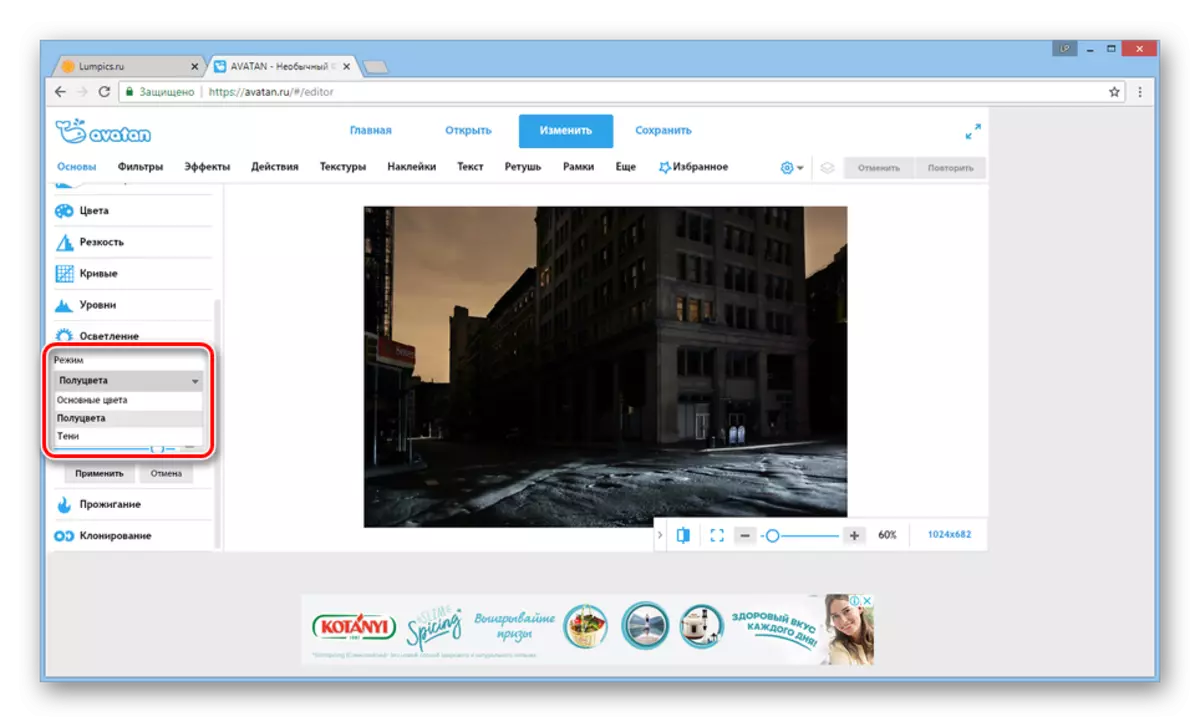
အကယ်. သင်ဆန္ဒရှိပါက "ပါဝါ" နှင့် "brush အရွယ်အစား" parameters များကိုတည်းဖြတ်ပါ။
- ယခု cursor နှင့်ဘယ်ဘက် mouse ခလုတ်ကို အသုံးပြု. အဓိကအလုပ်များနေသည့်နေရာ၌လိုချင်သောဇုန်များအလင်းရောင်တစ်ခုပြုလုပ်ပါ။
မွတ္စု: တည်းဖြတ်သည့်အခါတုံ့ပြန်မှုမြန်နှုန်းနှင့်အတူပြ problems နာများရှိနိုင်သည်။
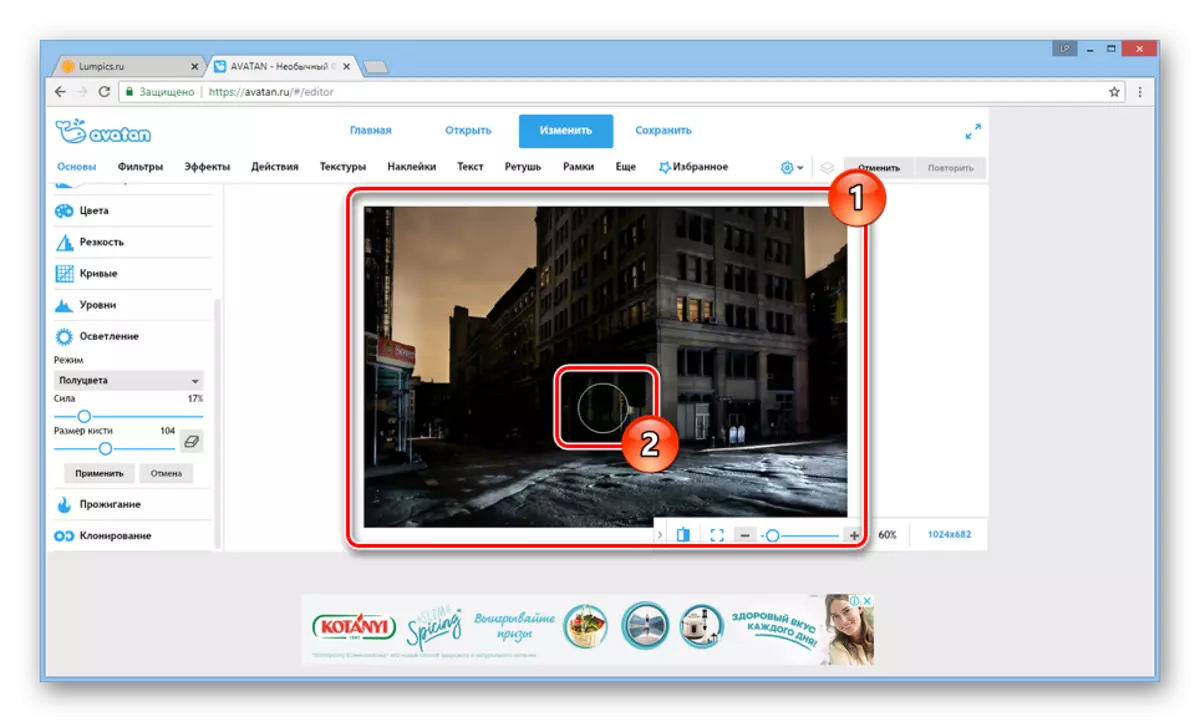
လုပ်ရပ်များကိုပယ်ဖျက်ရန် Ctrl + Z Keys သို့မဟုတ် Top Control Panel ရှိသက်ဆိုင်ရာခလုတ်ကိုသင်အသုံးပြုနိုင်သည်။
- Editing ပြီးစီးသည့်အခါ "Lightening" ပိတ်ပင်တားဆီးမှုတွင် Apply ခလုတ်ကိုနှိပ်ပါ။
- စာမျက်နှာ၏ထိပ်တွင် Save ခလုတ်ကိုနှိပ်ပါ။
- Next list စာရင်းမှ "ဖိုင်အမည်" string ကိုဖြည့်ပါ, လိုချင်သောပုံစံကိုရွေးချယ်ပြီးပုံအရည်အသွေးတန်ဖိုးကိုသတ်မှတ်ပါ။
- "Save" ခလုတ်ကိုနှိပ်ခြင်းအားဖြင့်ဖိုင်ကိုဒေါင်းလုပ်လုပ်မည့် directory ကိုရွေးချယ်ပါ။
မွတ္စု: တနည်းအားဖြင့်သင်သည်အခြားမည်သည့်ခလုတ်ကိုသုံးနိုင်သည်။

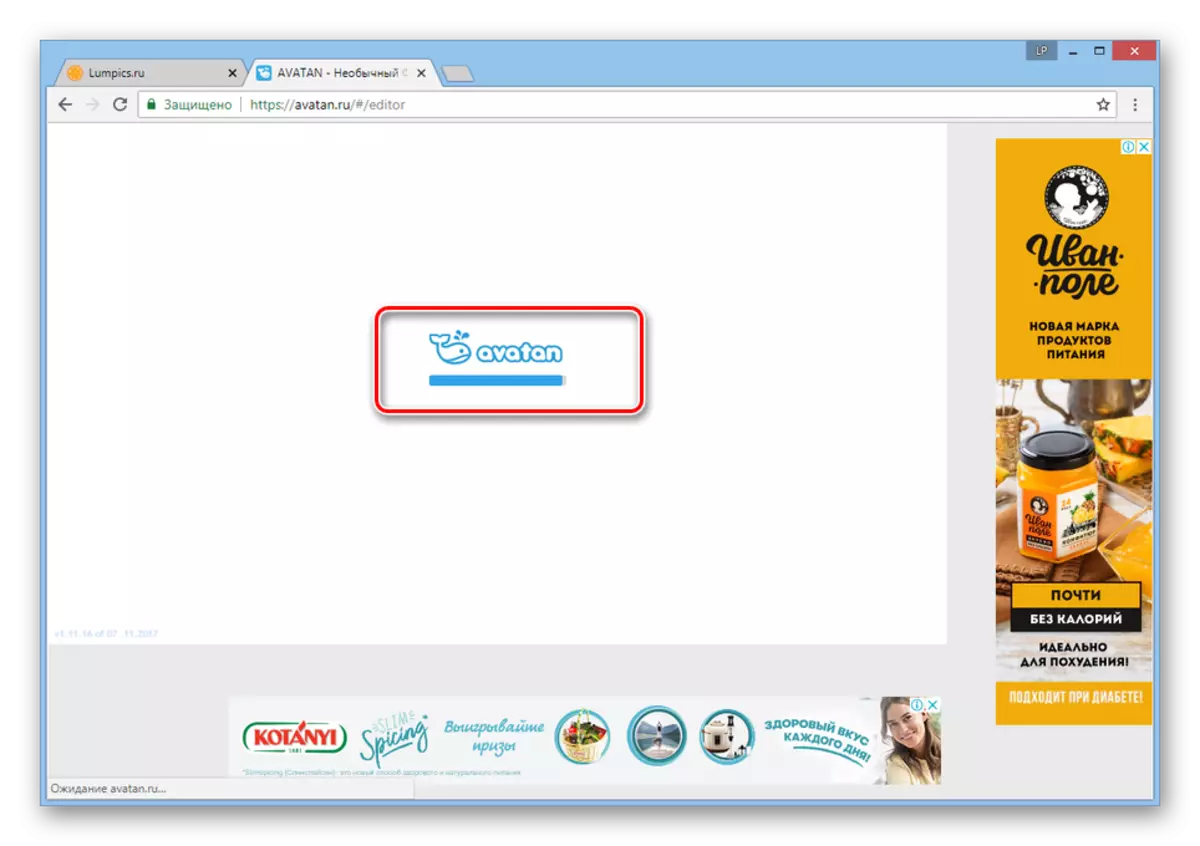
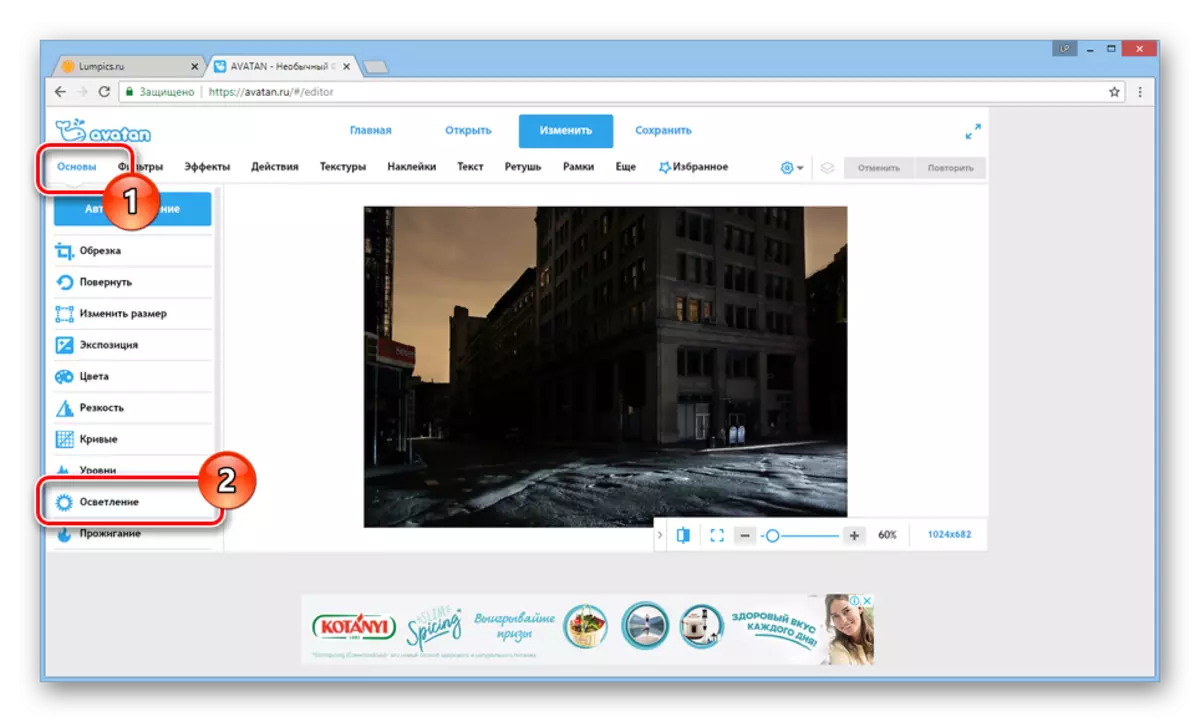
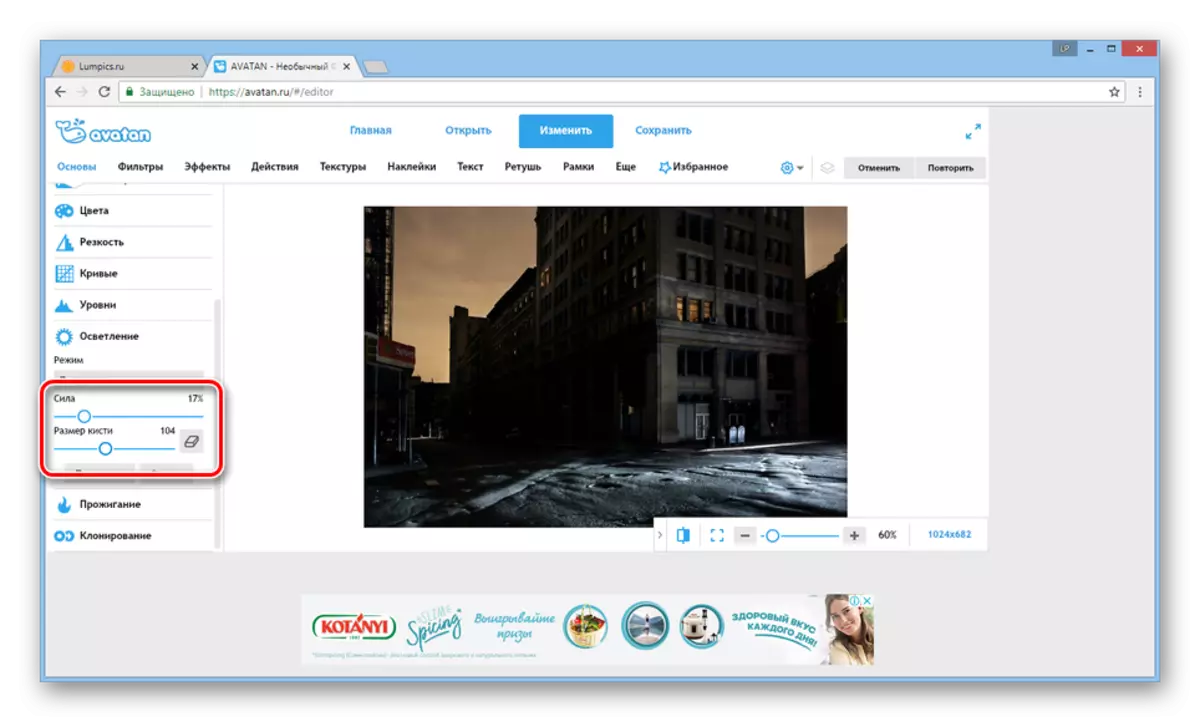
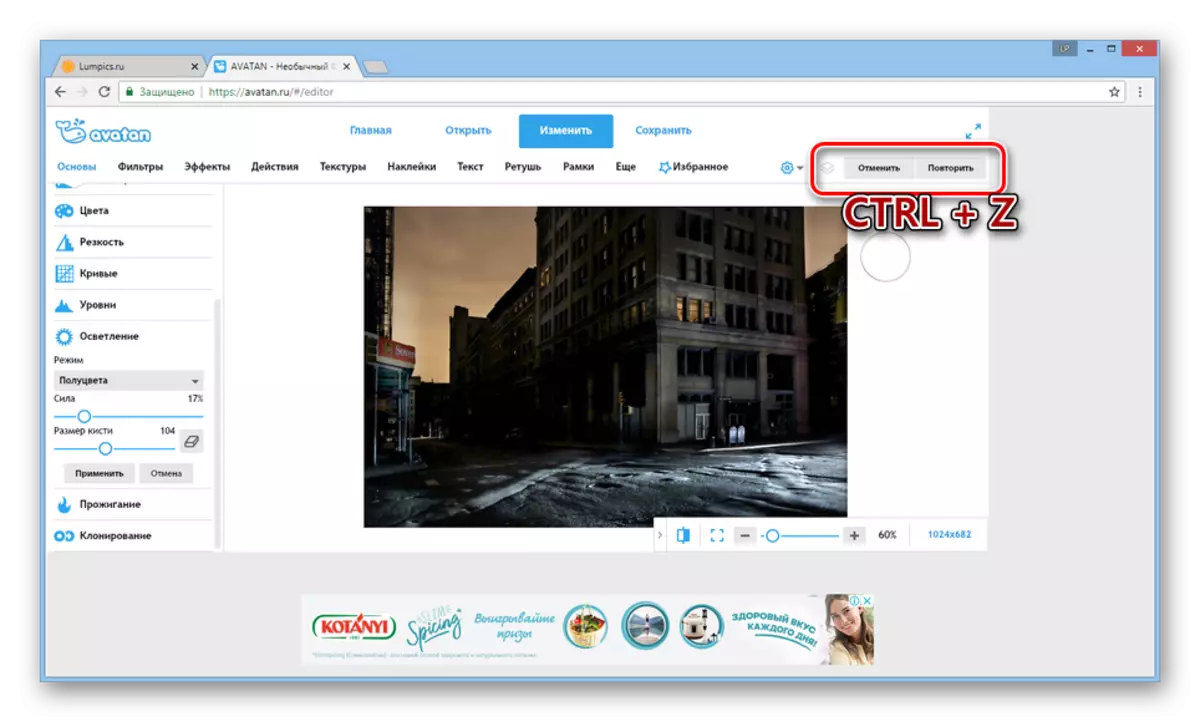
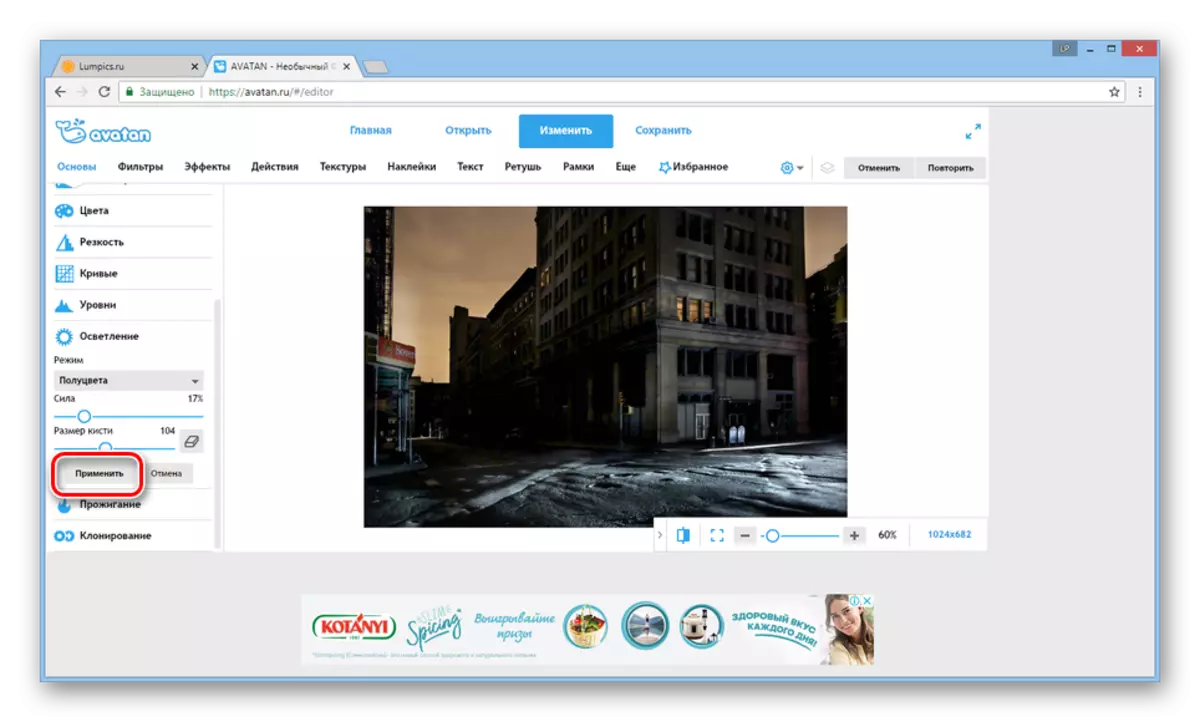
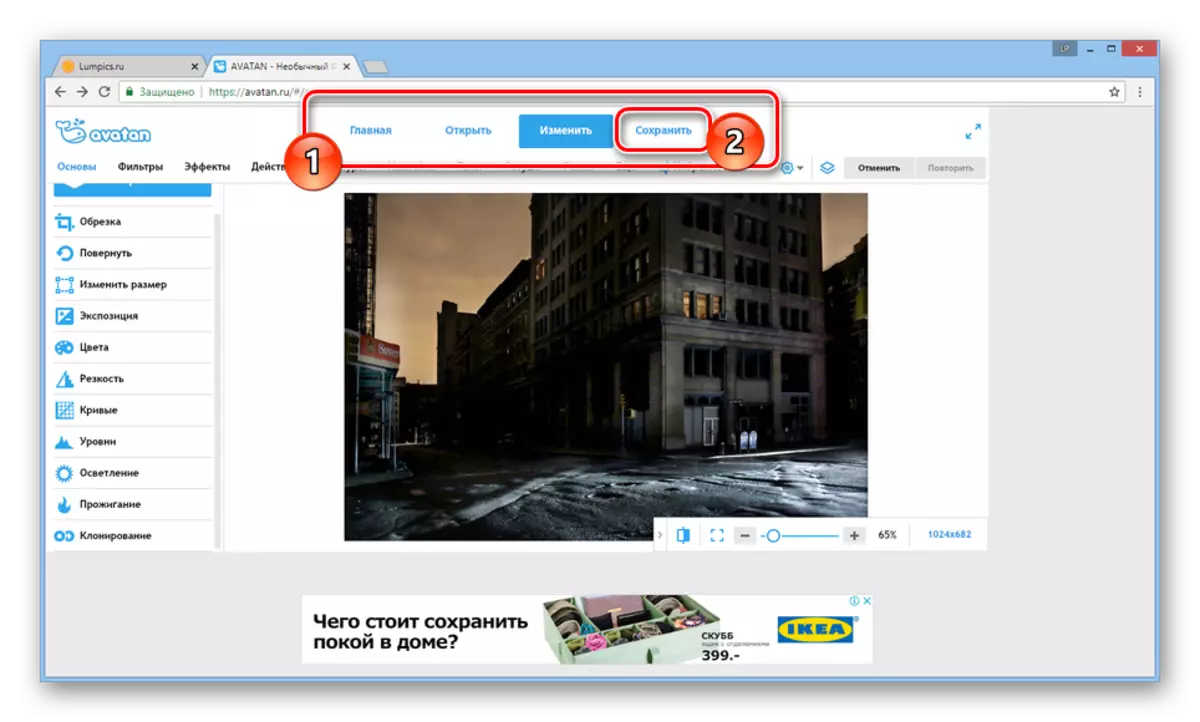
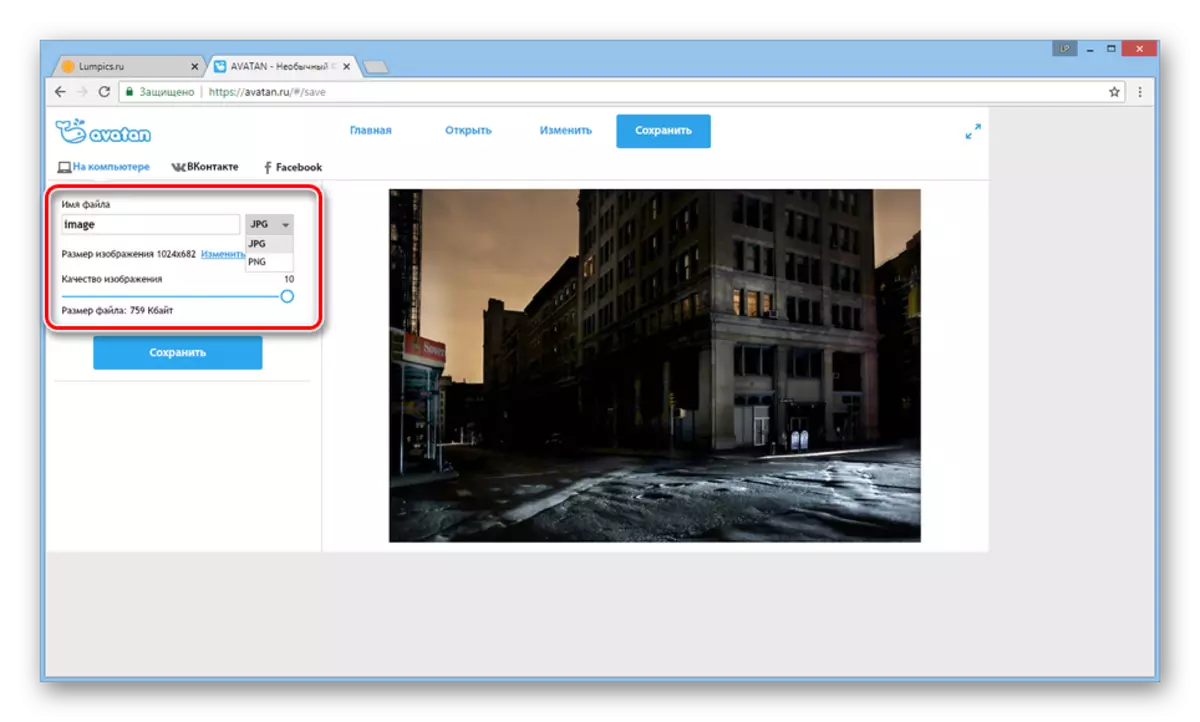
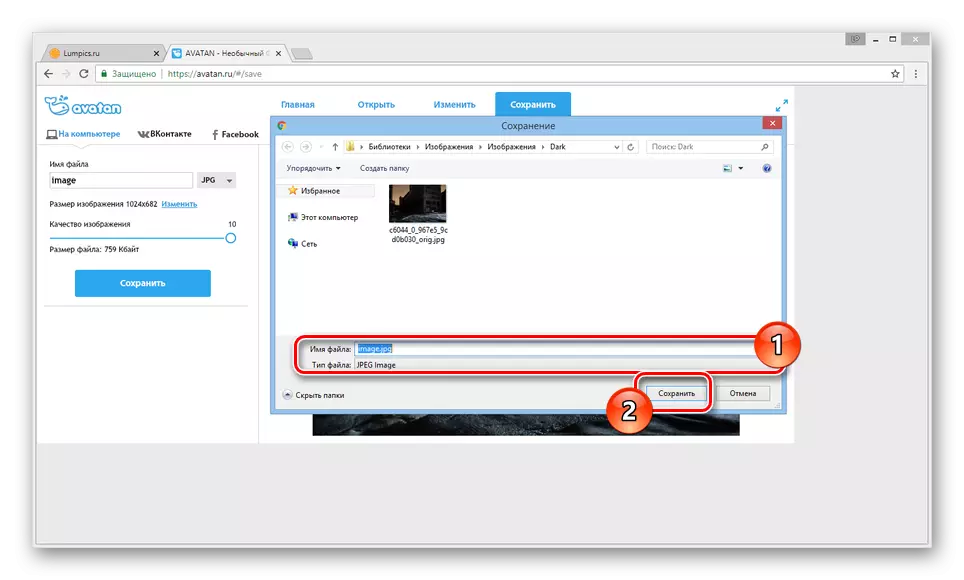
ဖော်ပြထားသည့်အပြင်ဓာတ်ပုံ၏တောက်ပမှုအတိုင်းအတာကိုတိုက်ရိုက်သက်ရောက်သောစစ်ထုတ်စက်များအသုံးပြုခြင်းကိုသင်အသုံးပြုနိုင်သည်။
- "filter များ" tab ကိုနှိပ်ပြီးသင်၏လိုအပ်ချက်များအတွက်အသင့်တော်ဆုံးကိုရွေးချယ်ပါ။
- သင့်လျော်သော slider များကိုအသုံးပြုပြီး filter ကိုစစ်ဆင်ရေးကိုညှိပါ။
- လိုချင်သောရလဒ်ကိုရရှိပြီး, Apply Button ကိုနှိပ်ပြီးအစောပိုင်းကကျွန်ုပ်တို့အားဖော်ပြထားသည့်အတိုင်းသိမ်းဆည်းပါ။
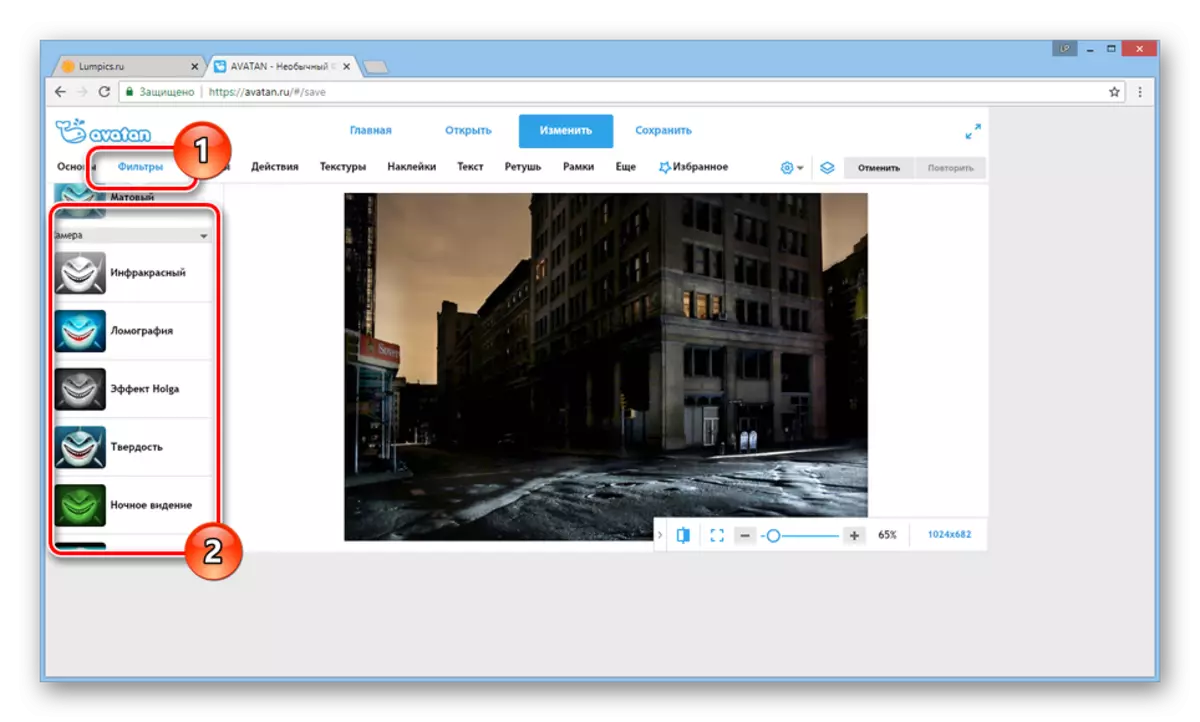
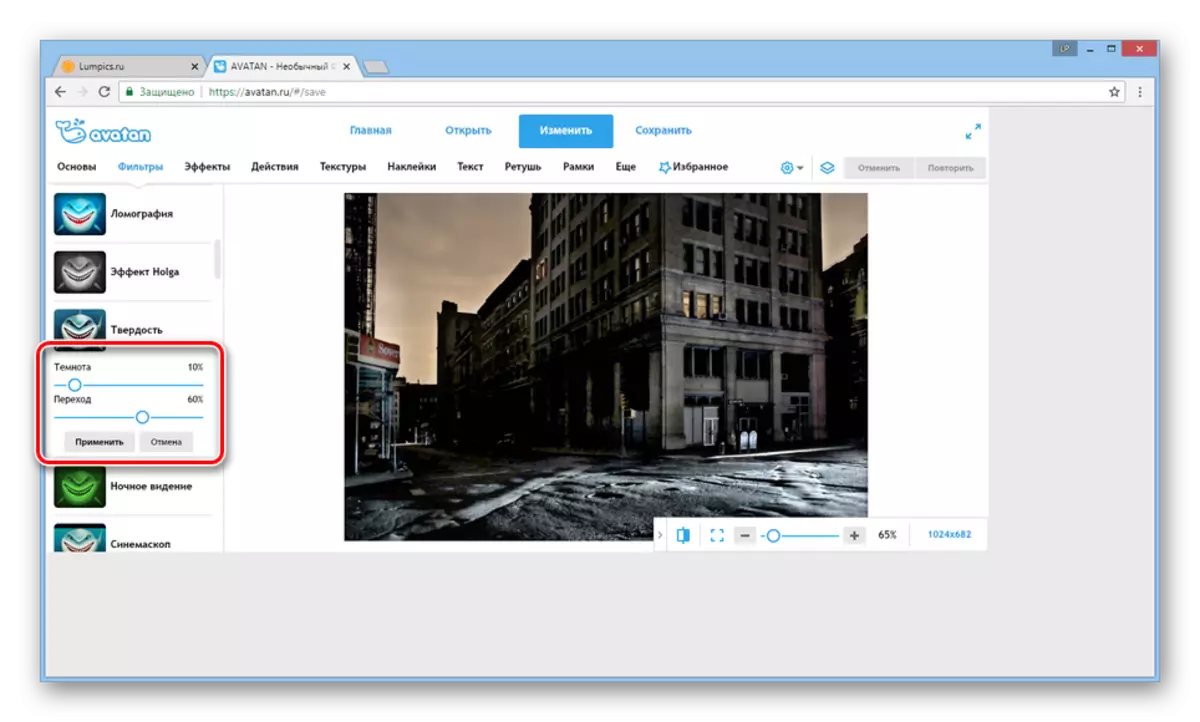
ဤ 0 န်ဆောင်မှု၏အဓိကအားသာချက်မှာရုပ်ပုံများကိုကွန်ပျူတာမှသာမကလူမှုကွန်ယက်များသာမကလူမှုရေးကွန်ရက်များကအလျင်အမြန်ကူးယူခြင်းဖြစ်နိုင်သည်။ ထို့အပြင် avatan ကိုအထူး application တစ်ခုကိုဒေါင်းလုပ်လုပ်ရန်နှင့်တပ်ဆင်ခြင်းဖြင့်မိုဘိုင်းထုတ်ကုန်များမှအသုံးပြုနိုင်သည်။
နည်းလမ်း 2: Imgonline
ယခင်ကဆွေးနွေးထားသောအယ်ဒီတာနှင့်မတူဘဲ Imgonline Online 0 န်ဆောင်မှုသည်သင့်အားယူနီဖောင်းရှင်းလင်းရေးပြုလုပ်ရန်ခွင့်ပြုသည်။ အသေးစိတ်အချက်အလက်များနှင့်သေးငယ်သောအမှောင်ဓာတ်ပုံများကိုသင်တောက်ပသောဓာတ်ပုံကိုတောက်ပရန်လိုအပ်သည့်အခါဤကိစ္စရပ်များအတွက်၎င်းသည်ပြီးပြည့်စုံသည်။
တရားဝင် site ကို imgonline သို့သွားပါ
- ကျွန်ုပ်တို့သတ်မှတ်ထားသောစာမျက်နှာကိုဖွင့်ပါ, "ပုံကိုသတ်မှတ်ပါ" ပိတ်ဆို့ခြင်းကိုရှာပြီး "Select file" ခလုတ်ကိုနှိပ်ပါ။ ထို့နောက်ကွန်ပျူတာမှလိုချင်သောဓာတ်ပုံကို download လုပ်ပါ။
- "Dark Photo" ကို "ရှင်းလင်းချက်ကိုရှင်းလင်းသော" အပိုင်း၏တစ်စိတ်တစ်ပိုင်းအနေဖြင့်သင်၏လိုအပ်ချက်များနှင့်ကန့်သတ်ချက်များအတွက်အရေးပါမှုကို အခြေခံ. အရေးပါမှုကိုသတ်မှတ်ပါ။
- ထို့နောက် "output image format" parameters တွေကိုသင်လိုအပ်သလိုပြောင်းပါ, သို့မဟုတ်အရာရာကိုပုံမှန်အားဖြင့်ထားခဲ့ပါ။
- အပြောင်းအလဲနဲ့စတင်ရန် "OK" ခလုတ်ကိုနှိပ်ပါ။
- ဓာတ်ပုံကိုကွန်ပျူတာသို့ဒေါင်းလုပ်ဆွဲလိုပါက "download လုပ်ထားသောပုံ" link ကိုသုံးပါ။
- ရလဒ်ကိုအတည်ပြုရန် "Open" link ကိုနှိပ်ပါ။
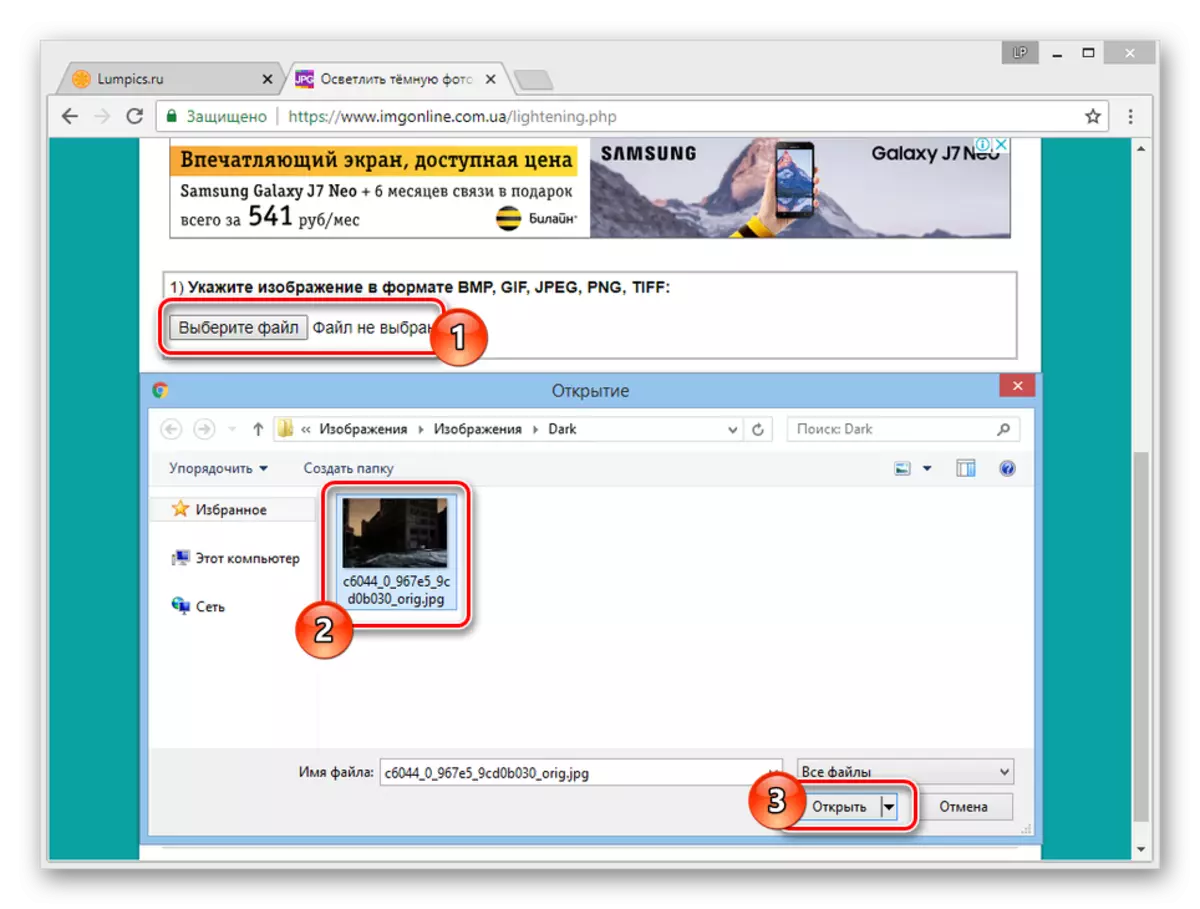
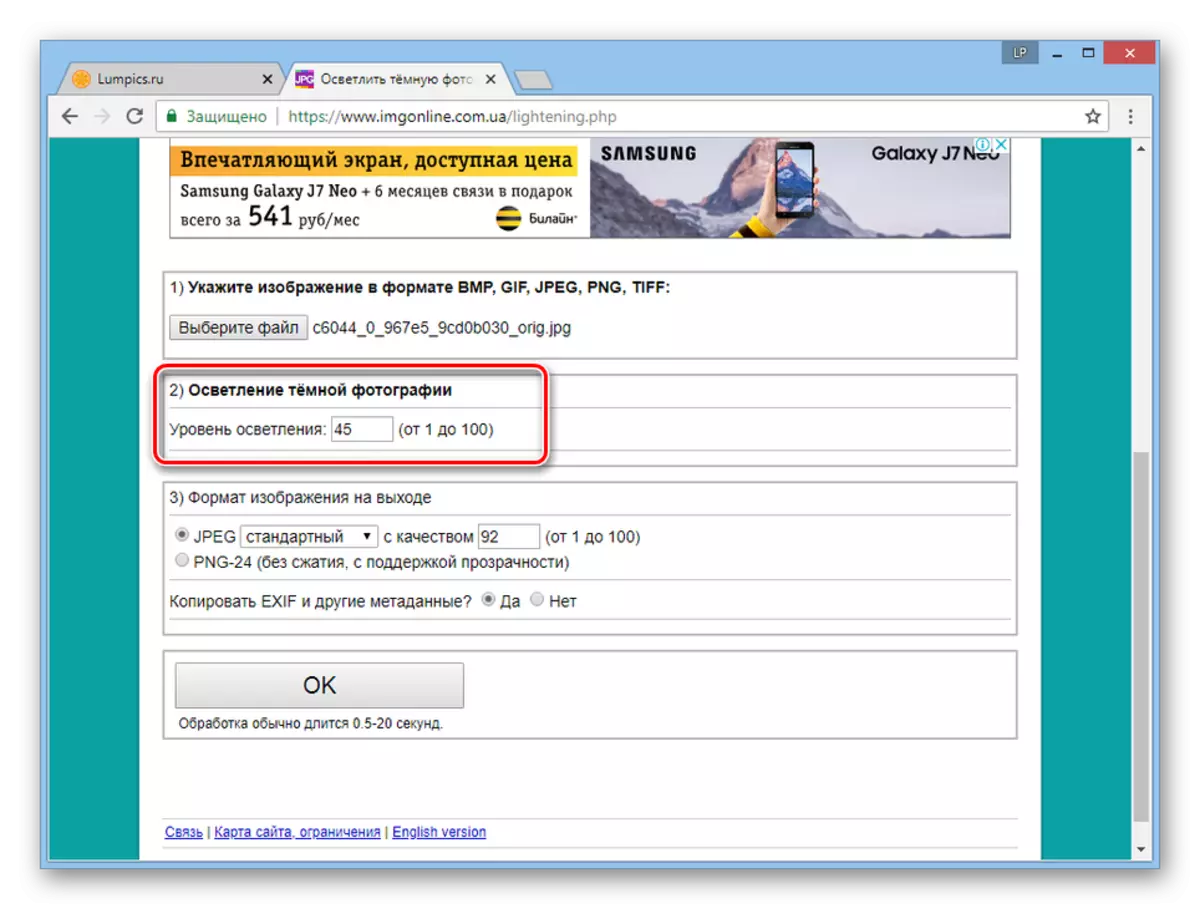
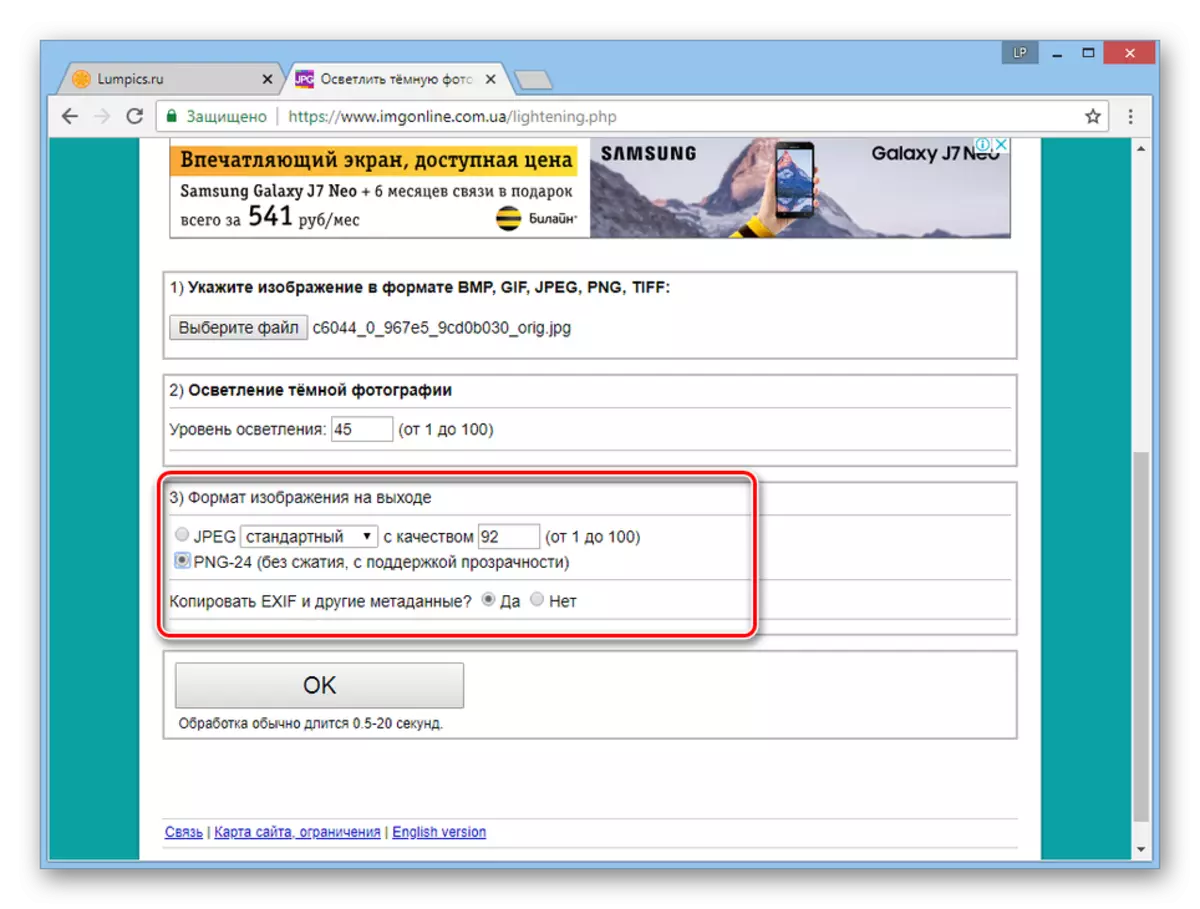
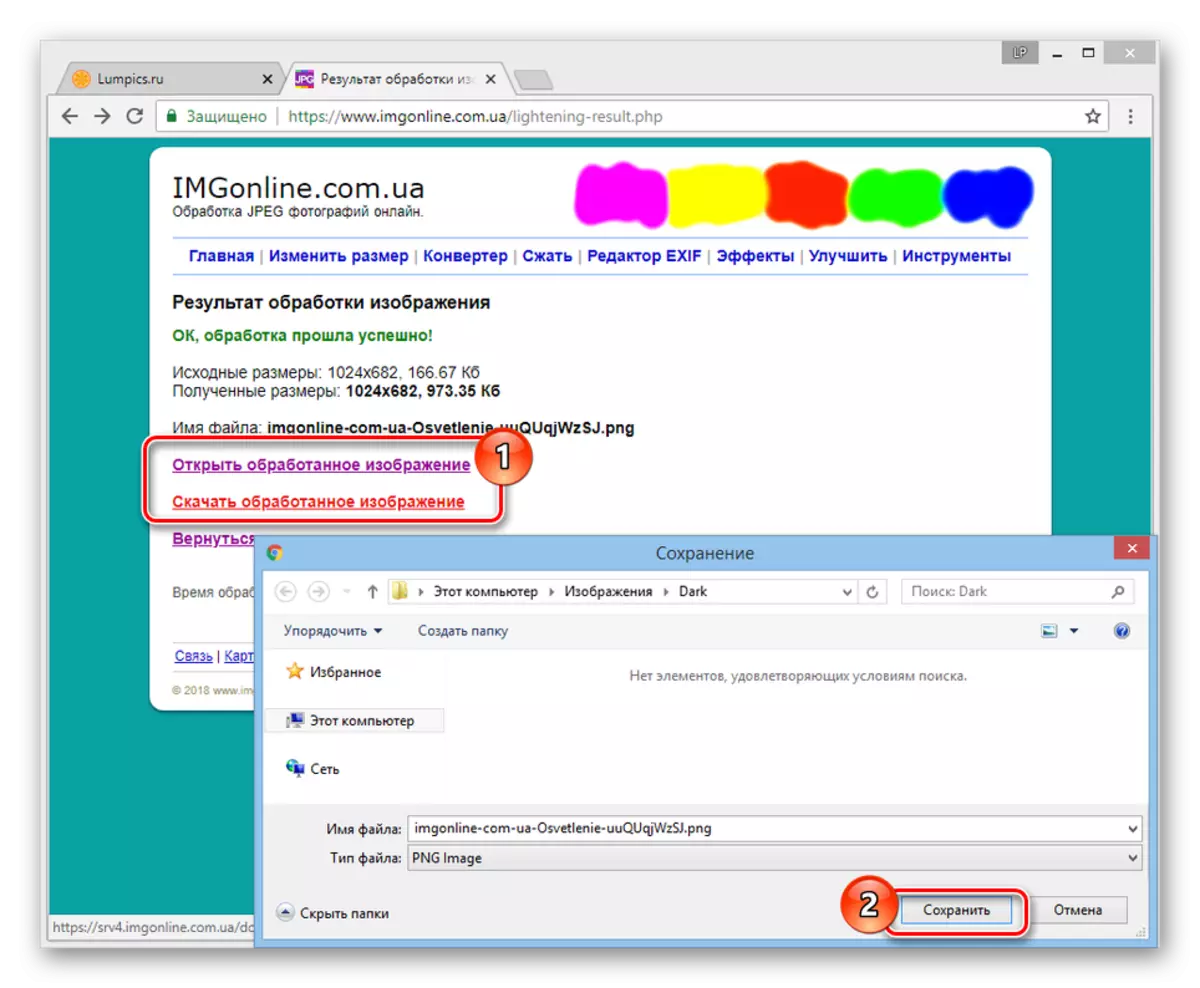
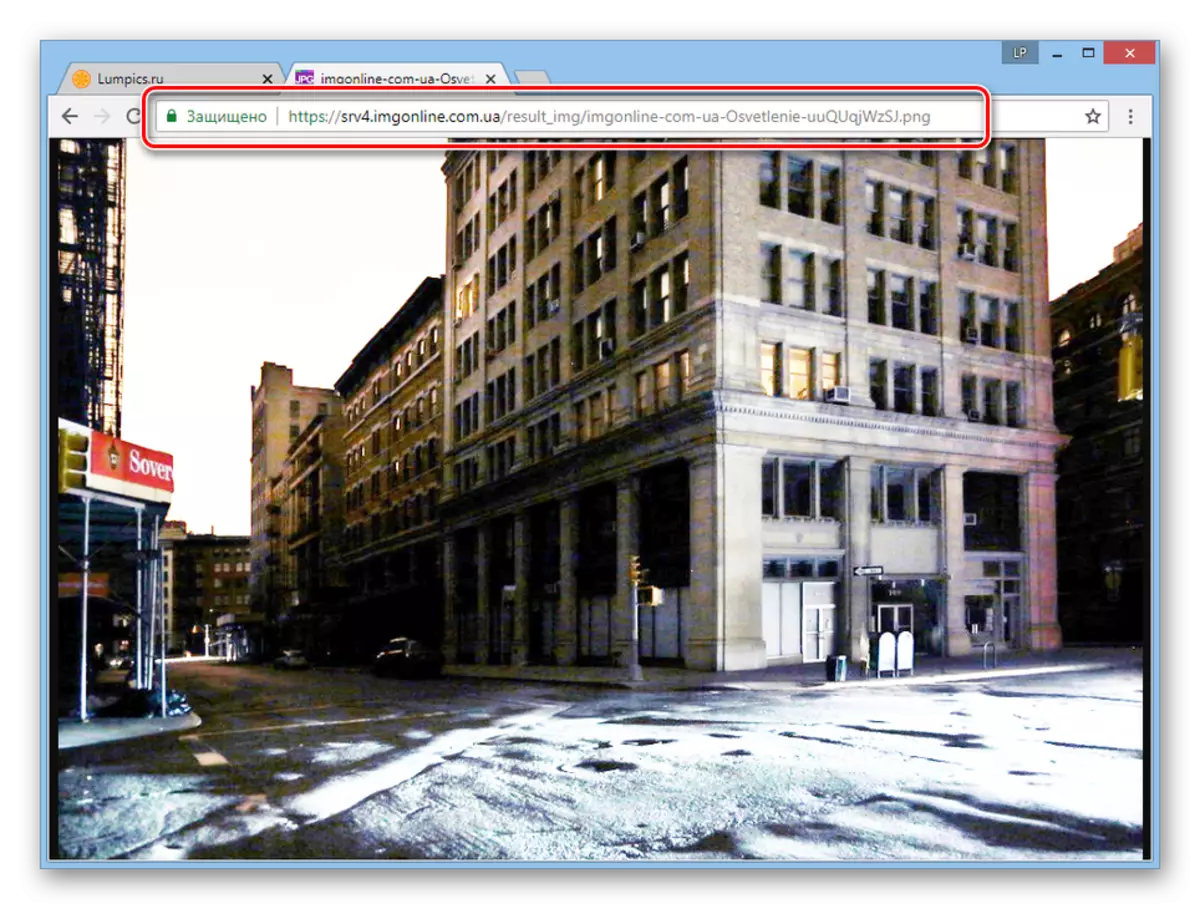
ဤအွန်လိုင်း 0 န်ဆောင်မှု၏တစ်ခုတည်းသောအားနည်းချက်မှာတစ်ခုတည်းသောအားနည်းချက်မှာရှင်းလင်းချက်ဖြစ်စဉ်ကိုတစ်နည်းနည်းဖြင့်အကျိုးသက်ရောက်ရန်အခွင့်အရေးမရှိခြင်းဖြစ်သည်။ ဤအချက်ကြောင့်လက်ခံနိုင်ဖွယ်ရလဒ်ကိုရရှိသောအချိန်အထိသင်အလားတူလုပ်ဆောင်မှုများကိုအကြိမ်ကြိမ်ထပ်ခါတလဲလဲထပ်ခါတလဲလဲပြုလုပ်နိုင်လိမ့်မည်။
ဖတ်ပါ: ဓာတ်ပုံတည်းဖြတ်ခြင်းအွန်လိုင်း
ကောက်ချက်
ပြန်လည်သုံးသပ်ထားသောအရင်းအမြစ်များတစ်ခုစီတွင်အားသာချက်များနှင့်အားနည်းချက်များရှိသည်။ သို့သော်လုပ်ငန်း၏ဆွေမျိုးရိုးရှင်းမှုကိုပေးထားသောအွန်လိုင်း 0 န်ဆောင်မှုနှစ်ခုလုံးသည်အပြည့်အဝကိုင်တွယ်ဖြေရှင်းခဲ့သည်။
